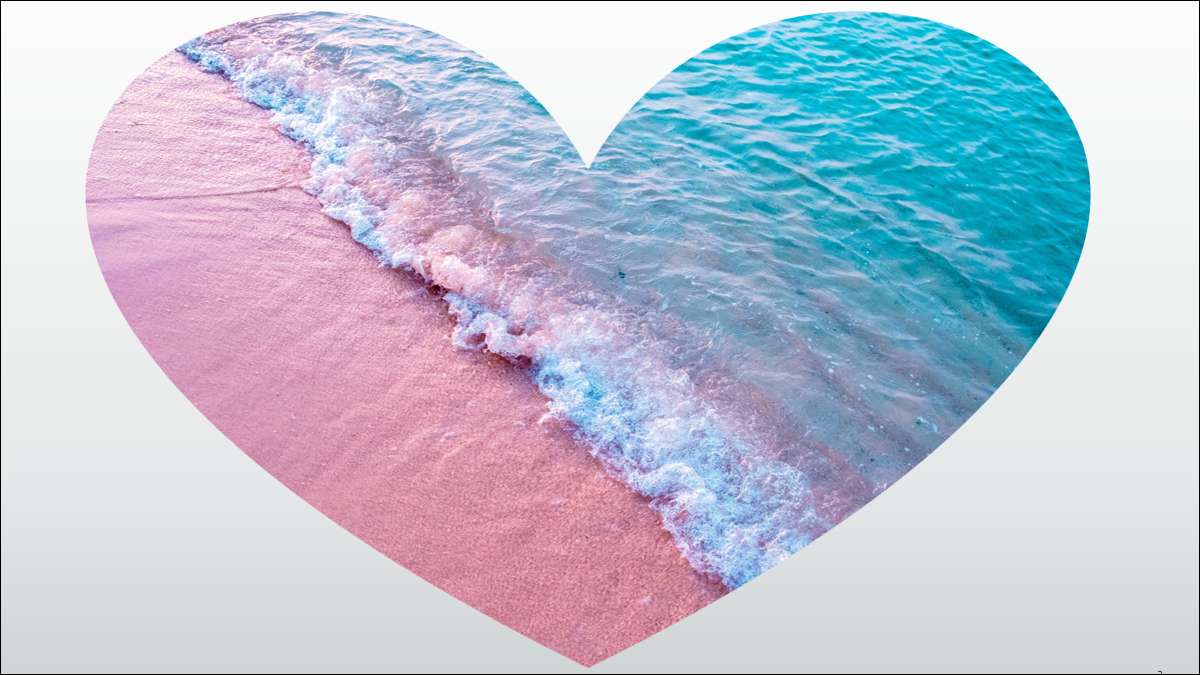
جب آپ اپنی سلائڈ شو میں تصاویر استعمال کرتے ہیں، تو آپ انہیں کشش بنانا چاہتے ہیں. ایک طریقہ آپ کی تصویر کے ساتھ ایک شکل کو یکجا کرنا ہے. آپ آسانی سے پاورپوائنٹ میں ایک شکل کو فٹ یا بھرنے کے لئے ایک تصویر داخل اور فصل کر سکتے ہیں.
پاورپوائنٹ میں ایک شکل میں ایک تصویر داخل کریں
کے بعد شکل بنانا کہ آپ ایک تصویر داخل کرنا چاہتے ہیں، آپ اصل میں تصویر کے ساتھ شکل بھریں گے.
شکل منتخب کریں اور شکل کی شکل میں ٹیب پر جائیں. ربن کے شکل طرزیں سیکشن میں "شکل بھریں" پر کلک کریں اور "تصویر" کا انتخاب کریں.
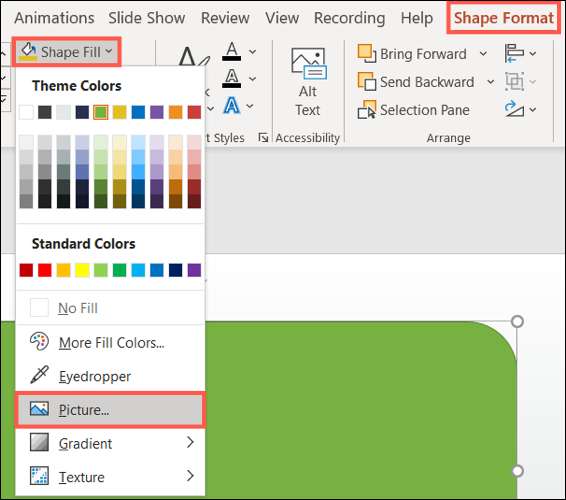
ایک فائل، اسٹاک کی تصاویر، آن لائن تصاویر، یا شبیہیں سے منتخب کریں، اس تصویر پر منحصر ہے جو آپ استعمال کرنا چاہتے ہیں. تصویر منتخب کریں اور "داخل کریں" پر کلک کریں.
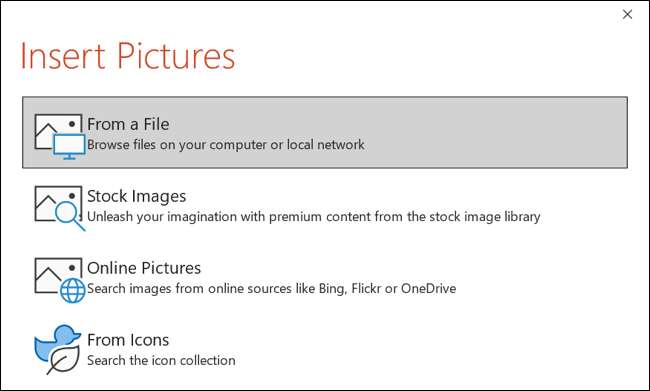
جس تصویر نے آپ کو منتخب کیا وہ شکل بھریں گے. اب، آپ کو ایڈجسٹ کر سکتے ہیں کہ کس طرح کی تصویر دو اعمال کا استعمال کرتے ہوئے شکل میں شکل میں شکل دی گئی ہے: بھریں یا فٹ کریں.

شکل میں تصویر بھریں یا فٹ کریں
جب آپ کسی تصویر کے ساتھ ایک شکل "بھریں"، یہ تصویر کا سائز ایڈجسٹ کرتا ہے شکل کی اونچائی یا چوڑائی سے ملنے کے لئے، جو بھی سب سے بڑا ہے. جب آپ کسی تصویر کے ساتھ ایک شکل "فٹ" کرتے ہیں، تو یہ تصویر کا سائز ایڈجسٹ کرتا ہے تاکہ اونچائی اور چوڑائی دونوں کی شکل میں.
شکل کے اندر تصویر پر کلک کریں اور ظاہر ہوتا ہے کہ تصویر کی شکل میں ٹیب پر جائیں. اس کے بعد، ربن کے سائز کے حصے میں "فصل" ذیل میں تیر پر کلک کریں اور "بھریں" یا "فٹ" کا انتخاب کریں.
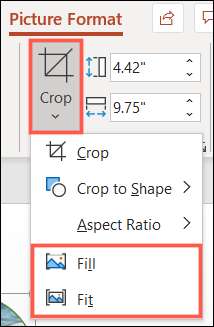
آپ کو یہ محسوس ہوگا کہ ہر ایک کو مختلف مختلف ظہور فراہم کرے گا. چونکہ یہ تصویر میں تصویر داخل کرنے کے بعد یہ اختیاری قدم ہے، آپ کے لئے بہترین انتخاب کا انتخاب کریں.

پاورپوائنٹ میں ایک شکل کے طور پر ایک تصویر فصل کریں
اگر آپ کے پاس ایک تصویر جسے آپ فصل کرنا چاہتے ہیں آپ کی سلائڈ شو میں ایک شکل میں، آپ یہ بھی کر سکتے ہیں.
تصویر کا انتخاب کریں اور تصویر کی شکل میں ٹیب پر جائیں. ربن کے سائز کے حصے میں "فصل" کے نیچے تیر پر کلک کریں اور "شکل میں فصل" کا انتخاب کریں. اس شکل کو منتخب کریں جو آپ پاپ آؤٹ مینو میں استعمال کرنا چاہتے ہیں.
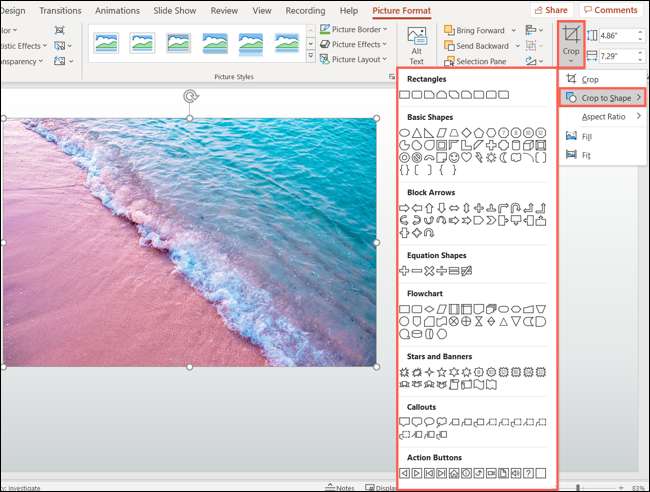
تصویر فوری طور پر اس شکل میں اپ ڈیٹ کرے گا.
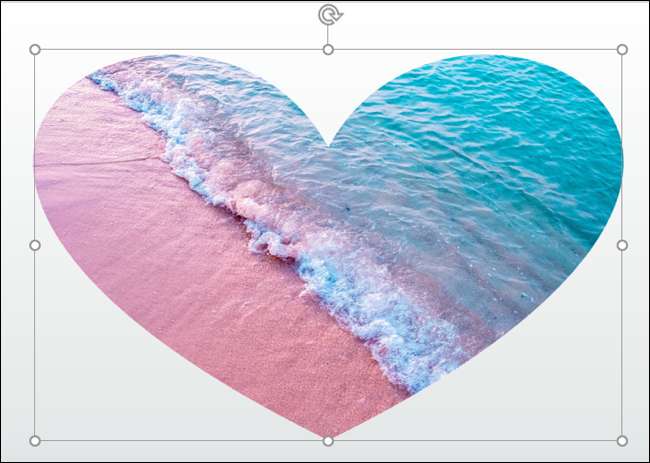
پھر آپ تصویر کو منتخب کر سکتے ہیں اور تصویر کی شکل میں ٹیب پر اوزار استعمال کرسکتے ہیں، یا آپ کچھ پجازاز شامل کرنے کے لئے فارمیٹ تصویر سائڈبار کو کھولنے کے لئے صحیح کلک کرسکتے ہیں.
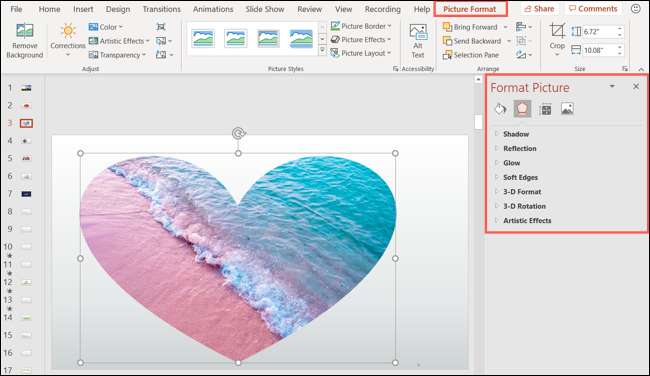
آپ کے پاورپوائنٹ سلائڈ شو میں فعال یا آرائشی تصاویر کے ساتھ شکلوں کو یکجا کرکے، آپ ایک اپیل اور منفرد پیشکش تشکیل دے سکتے ہیں.







